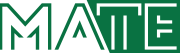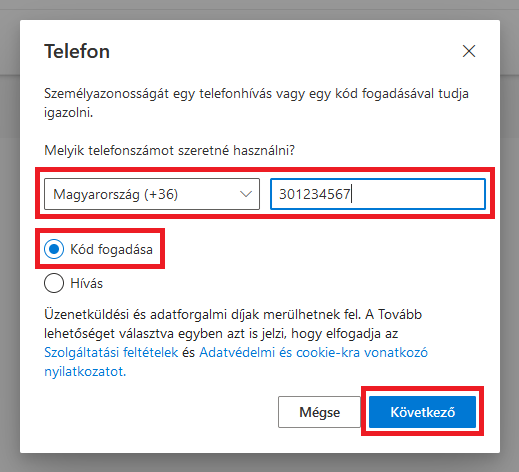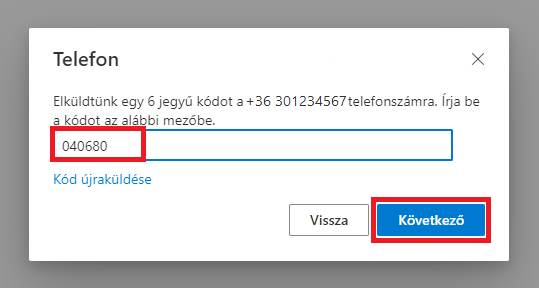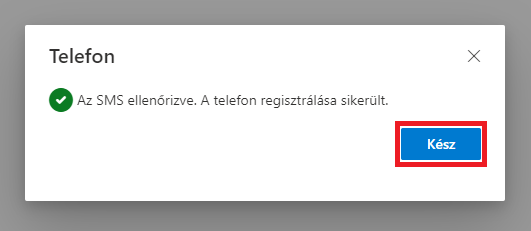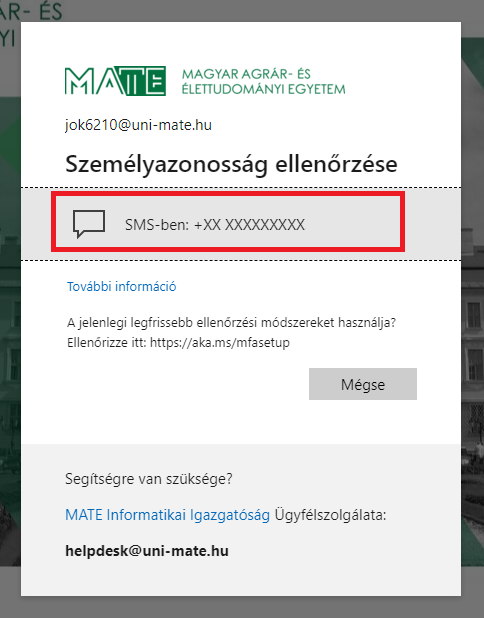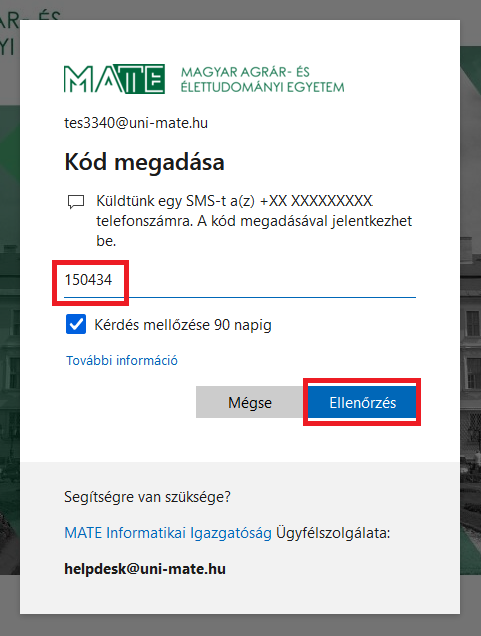SMS-kód beállítása - MATE Informatikai Igazgatóság
SMS-kód beállítása
Menü megjelenítése
SMS-kód beállítása
Utolsó frissítés: 2025 július 01.
1. Jelentkezzen be a https://myaccount.microsoft.com oldalon a MATE azonosítójával (kiegészítve azt a @uni-mate.hu végződéssel, pl.: Abc1234@uni-mate.hu) és a JoKeR felületen módosított jelszavával. Ha sikeresen bejelentkezett kattintson a Biztonsági adatok menüpontra.
Amennyiben már nem fér hozzá az eszközhöz, vagy törölte a korábban beállított authenticator alkalmazást, kérjük jelezze a helpdesk@uni-mate.hu email címen és az IIG munkatársai eltávolítják a korábban megadott másodlagos hitelesítési módszert.
2. A Biztonsági adatok lapon kattintson a Bejelentkezési módszer hozzáadása hivatkozásra.
3. A megjelenő ablakban a legördülő menüből válassza ki a Telefon pontot, majd kattintson a Hozzáadás gombra.
4. A megjelenő ablakban válassza ki az országhívószámot, adja meg a telefonszámát (körzetszámmal együtt pl.: 301234567), majd kattintson a Következő gombra. (Intézményi mobiltelefonszám megadása ajánlott.)
5. A következő ablakban gépelje be az SMS-ben kapott kódot és a Következő gombra kattintva fejezze be a hitelesítési műveletet.
6. A kód megadása után a telefon sikeres regisztrálásáról kap értesítést. Kattintson a Kész gombra.
7. Ezzel a telefonszámra küldött SMS-kód, mint hitelesítési módszer beállítása sikeresen megtörtént.
8. A kétfaktoros hitelesítés aktiválása után, a továbbiakban amikor az egyetemen kívülről szeretne hozzáférni az M365 szolgáltatásokhoz (pl. Outlook levelezés), a regisztrált telefonszámra küldött SMS-kód megadásával tudja véglegesíteni a bejelentkezési folyamatot.
Ehhez a jelszó megadása után kattintson az SMS-ben: +XX XXXXXXX szövegre, melyben az utolsó két X helyén az ön által megadott telefonszám utolsó két számjegye áll.
9. A következő ablakban adja meg az SMS-ben kapott 6 számjegyű kódot és kattintson az Ellenőrzés gombra.
Az okos eszközökön telepített alkalmazásokban (pl. Teams, Outlook) is újra be kell majd jelentkezni a kétfaktoros hitelesítés aktiválása után.
Amennyiben bent hagyjuk a pipát a Kérdés mellőzése 90 napig jelölőnégyzetben, az alkalmazásokban nem minden indításkor, hanem csak 90 naponként fogja újra kérni a rendszer a másodlagos hitelesítést.